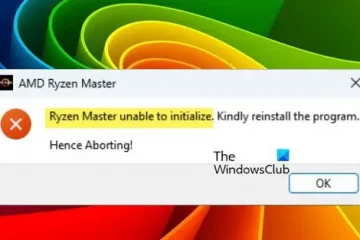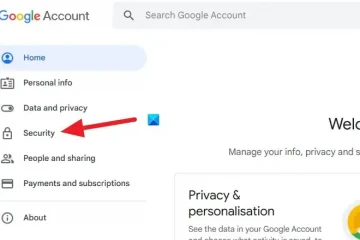Levynhallinta on olennainen työkalu, jolla hallitaan tallennuslaitteita Windowsissa. Sen on muodostettava yhteys Virtual Disk Service-palveluun, jotta tietokoneesi toimii sujuvasti. Joissakin tapauksissa Levynhallinta ei kuitenkaan saa yhteyttä virtuaalilevypalveluun, mikä aiheuttaa hankaluuksia tietokoneen käytössä. Tässä oppaassa selitämme sinulle mahdolliset syyt, miksi Levynhallinta ei muodosta yhteyttä Virtual Disk Serviceen ja erilaisia tapoja korjata se.
Miksi eikö Levynhallinta muodosta yhteyttä virtuaalilevypalveluun?
Yleensä, kun meillä on ongelmia Levynhallinnan kanssa, joka ei muodosta yhteyttä virtuaalilevypalveluun, näemme seuraavan viestin.
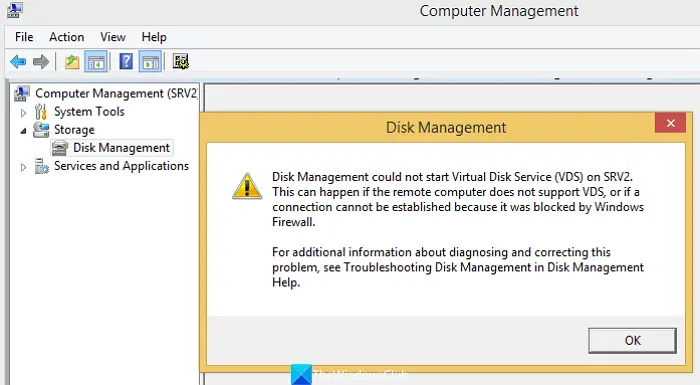
Levynhallinta ei voinut käynnistää Virtual Disk Serviceä (VDS) SRV2:ssa. Tämä voi tapahtua, jos etätietokone ei tue VDS:ää tai jos yhteyttä ei voida muodostaa, koska Windowsin palomuuri esti sen.
Lisätietoja tämän ongelman diagnosoinnista ja korjaamisesta on kohdassa Levynhallinnan vianmääritys levyllä Hallintaohje.
Tämän ongelman tärkeimmät mahdolliset syyt ovat:
Yhteyden estävä palomuuri tai virustorjunta: Tietokoneesi palomuuri tai virustorjunta saattaa häiritä yhteyttä ja estää heitä muodostamasta yhteyttä.Virtual Disk Service ei ole käynnissä: Tietokoneesi virtuaalilevypalvelu ei ehkä ole käynnissä tai vastaa levynhallinnan pyyntöön ja vaikeuttaa sitä. muodostaa yhteys niiden välille.Vioittuneet järjestelmätiedostot: Jos järjestelmätiedostot ovat vioittuneet, se voi haitata monia palveluita ja ohjelmia. Tämä voi johtaa siihen, että Levynhallinta ei muodosta yhteyttä Virtual Disk Service-virheeseen.Laitteisto-ongelmat: Jos tietokoneesi laitteistossa ja sen kaapeleissa on ongelmia, saatat nähdä virheen.
Korjaa levy Hallinta jumissa tai ei muodosta yhteyttä virtuaalilevypalveluun
Jos sinulla on ongelmia Levynhallinnan ja sen yhteyden kanssa Virtual Disk Service-palveluun, voit korjata ongelmat helposti seuraavilla tavoilla.
Poista tilapäisesti käytöstä Windows Defender Poista kolmannen osapuolen virustorjunta käytöstä Ota Virtual Disk ServiceRun SFC ja DISM Scans käyttöön manuaalisesti Salli taltioiden etähallinta palomuurin kautta
Tutustutaan kunkin menetelmän yksityiskohtiin ja korjataan ongelma.
1] Poista Windows väliaikaisesti käytöstä. Defender
Windows Defender ja sen suojausasetukset saattavat häiritä levynhallintaa ja sen yhteyttä virtuaalilevypalveluun. Sinun on poistettava Windows Defender käytöstä ja katsottava, auttaako se korjaamaan ongelman.
Jos haluat poistaa Windows Defenderin käytöstä,
hae Windows Security Käynnistä-valikosta ja avaa seNapsauta Virus-ja uhkien suojaus Windows Security-sovelluksessaNapsauta Hallinnoi asetuksia Virus-ja uhkien suojausasetuksissa. Ota painike pois päältä kohdassa Reaaliaikainen suojaus ja hyväksy kehote.
Se on ei suositella sammuttamaan Windows Defenderiä koko ajan, koska se voi vaarantaa tietokoneesi turvallisuuden.
Lue: Levynhallinta ei toimi, latautuu tai vastaa
2] Poista kolmannen osapuolen virustorjunta käytöstä
Jos tietokoneellesi on asennettu kolmannen osapuolen virustentorjuntaohjelma, on parempi poistaa se käytöstä toistaiseksi ja katsoa, toimiiko se. Kolmannen osapuolen virustorjuntaohjelmat ovat aiemmin suojanneet liikaa, mikä haittaa useimpia tekemiämme tehtäviä.
3] Ota virtuaalilevypalvelu käyttöön manuaalisesti
Toinen tapa korjata levynhallinta Jos et muodosta yhteyttä Virtual Disk-palveluun, ota Virtual Disk-palvelu käyttöön manuaalisesti. Voit tehdä sen Palvelut-sovelluksessa.
Virtuaalilevypalvelun käyttöönotto:
Napsauta Käynnistä-valikkoa ja etsi Palvelut ja avaa Palvelut-sovellus. Näet pitkän luettelon palveluista Palvelut-sovellus. Vieritä alas ja etsi Virtuaalilevy. Kaksoisnapsauta Virtuaalilevyä ja klikkaa palvelun tilan alla Käynnistä. Voit myös asettaa käynnistystyypiksi Automaattinen. Napsauta Käytä ja sitten OK tallentaaksesi muutokset.
Korjaus: Diskpart Virtual Disk Service Error
4] Suorita SFC ja DISM Tarkistukset
Jos virhe johtuu vioittuneista tai puuttuvista järjestelmätiedostoista, voit korjata ne suorittamalla SFC-ja DISM-tarkistukset. He löytävät automaattisesti puuttuvat tai vioittuneet tiedostot ja korvaavat ne uusilla, mikä korjaa ongelmat.
Jos haluat suorittaa SFC-ja DISM-tarkistuksia,
5] Salli äänenvoimakkuuden etähallinta palomuurin kautta
Levynhallinnan etähallinta on tarpeen, jotta se voi muodostaa yhteyden Virtual Disk-palveluun. Sinun on varmistettava, että palomuuri ei estä sitä, ja sallittava se palomuurin läpi.
Voit sallia etähallinnan palomuurin kautta:
Napsauta Käynnistä-valikkoa ja etsi Windows Defender Firewall ja avaa it.Napsauta vasemmasta sivupaneelista Salli sovellus tai ominaisuus Windows Defenderin palomuurin kautta. Napsauta Muuta asetuksiaVieritä Sallitut sovellukset ja ominaisuudet-kohtaa. Etsi Remote Volume Management ja valitse sen vieressä olevat valintaruudut. Tallenna muutokset napsauttamalla OK.
Nämä ovat eri menetelmiä, joilla voit korjata, kun näet virheilmoituksen Levynhallinta ei muodosta yhteyttä Virtual Disk-palveluun tietokoneellasi.
Lue: Levynhallinta ei toimi, latautuu tai vastaa
Kuinka korjaan Levynhallinnan, joka on juuttunut muodostamaan yhteyttä virtuaalilevypalveluun?
Milloin Levynhallinta on jumissa yhteyden muodostamisessa virtuaalilevypalveluun, sinun on varmistettava, että kaapelit ja laitteistot on kytketty oikein, tarkista, toimiiko Virtual Disk-palvelu oikein, ja katso, eikö palomuuri tai virustorjunta estä yhteyttä.
Voinko pysäyttää virtuaalilevypalvelun?
Kyllä, voit pysäyttää Virtual Disk-palvelun Windows-tietokoneesi Palvelut-sovelluksessa. Avaa Palvelut-sovellus, etsi Virtual Disk ja kaksoisnapsauta sitä. Napsauta Palvelun tila-kohdassa Pysäytä. Napsauta sitten Käytä ja OK tallentaaksesi muutokset.
Aiheeseen liittyvää luettavaa: Levynhallintakonsolinäkymä ei ole ajan tasalla Windows 11/10:ssä